Bagi guru bahasa Arab, tentu ini sangat penting. Oleh sebab itu, Admin akan berbagi tentang tutorial cara memasang atau install Bahasa Arab di word Office. Terserah mau office 2007, 2010, 2013, atau bahka office 2016. Saya kira sama saja. Tutorial ini dilakukan pada windows 7.
Cara memasang atau install Bahasa Arab di word Office
Langkah-langkahnya sebagai berikut :
- Silakan Masuk ke control panel. Bisa mengklik menu start dan silakan pilih control panel di sebelah kanannya. Nanti tema-tema akan diarahka ke beranda pengatura seperti ini.
- Di sana ada menu sistem dan security, ada network dan Internet, ada hardware and sound dan beberapa pengatura lainnya. Teman-teman harus memilih change display language. Persis berada pada icon clock, language and region.
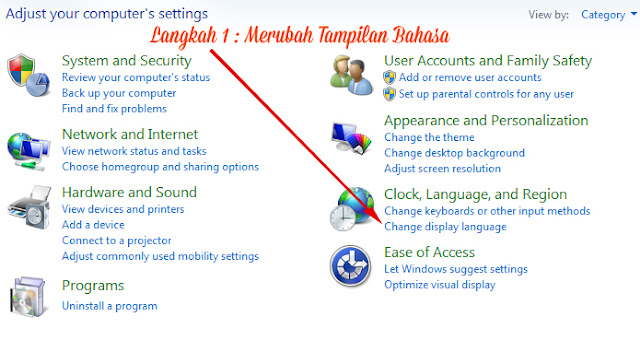
- Setelah mengklik Change Language Display, maka teman-tema akan diarahkan ke beranda penambahan keybords. Di sana ada beberapa tampilan menu yang harus dipilih. Adapun menunya berupa formats, location keyboards and languages kemudian Administrative. Pada menu itu silakan klik change keyboards saja. Nanti akan diarahkan lagi ke beranda baru.

- Pada beranda yang muncul, silakan teman-teman klik add/Tambahkan. Nanti akan diberikan pilihan keyboards arab yang ada di sana. Tentu tulisan Arab di sana ada beberapa style. Tergatung teman-teman mau pilih tulisa arab versi negara mana. Nah, kalau sudah menetapkan pilihan, silakan klik salah satu yang diminati.
- Pada bagian sebelah kanan bawah, nanti akan ada 2 pilihan keyboards. Tentu kalau menggunaka keyboards normal silakan pilih yang tertulis English. Dan kalau ingin mengetik bahasa arab silakan klik yang tertulis Arabic. Untuk keyboards, saya sendiri memilih negara Bahrain. Tidak ada alasan spesifik. Hanya kebetulan saya mencontohkan tulisan bahasa Arab Negara Bahraib saja.




Post a Comment